Windows11/10でフォルダー内のアイテム数をカウントする方法
これは、Windows11/10でフォルダー内のアイテムの数を数える方法を示す簡単なトリックです。これは、ファイルエクスプローラーまたはPowerShellを使用して実行できます。
フォルダ内のアイテム数をカウントする方法
1]エクスプローラー経由

ごみ箱にあるアイテムの数を確認するには:
- 該当するフォルダを開きます
- 1つのアイテムを選択
- Ctrl+Aを押します
- 左下隅を見てください。
- そこに番号が表示されます。
2]PowerShellの使用
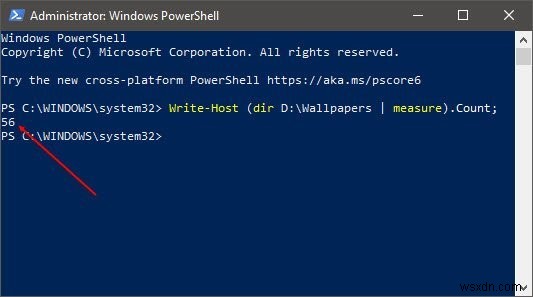
タスクバー検索を使用して管理者としてPowerShellを実行し、次のように入力してEnterキーを押します。
Write-Host (dir <folder-path> | measure).Count;
ここで<folder-path>を置き換えます 実際のパスで。例:
Write-Host (dir D:\Wallpapers | measure).Count;
番号が表示されます。
さて、このWindowsファイルエクスプローラーのヒントとコツの投稿をご覧になる方もいらっしゃるかもしれません。
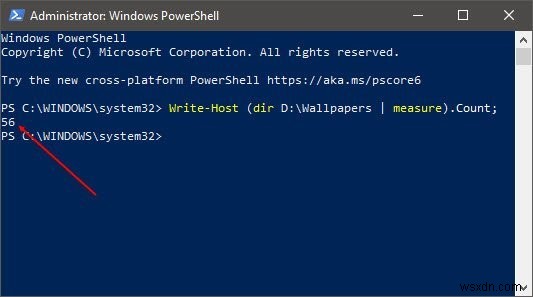
-
Windows11/10のアクセサリフォルダはどこにありますか
Windowsアクセサリフォルダはどこにありますか Windows 11/10 ? Windows 10のスタートメニューにないものだと思いますか?実は違う!あなたはそれを見つける場所を知る必要があります。この短い投稿で、アクセサリフォルダを見つける方法を見てみましょう。 Windowsアクセサリフォルダは、Windowsオペレーティングシステムが、付箋、プログラムステップレコーダ、Snipping Tool、ペイント、文字コード表などのすべての組み込みツールへのショートカットを保存する場所です。 Windows11/10のWindowsアクセサリフォルダはどこにありますか Wi
-
Windows11/10でスタートアップフォルダにアクセスする方法
Windows OS(Windows 95以降)には、ユーザーが起動時に起動するシステムにアプリケーションとプロセスを追加するために使用できる起動フォルダーがあります。 Windows11とWindows10にもスタートアップフォルダーがありますが、タスクマネージャーの[スタートアップ]タブはWindowsでスタートアッププログラムを追加/削除するのに役立ちますが、Windowsスタートアップフォルダーにアクセスする必要は常にあります。 2つのタイプがあります スタートアップフォルダの すべてのWindowsバージョン(Windows 10または11を含む)で、特定のユーザー用に1つ
